Specialiųjų simbolių įterpimas į Word 2010
Kartais gali prireikti įterpti neįprastą simbolį į Word 2010 dokumentą. Perskaitykite, kaip lengvai tai padaryti su mūsų patarimais ir simbolių sąrašu.
Daugelis žmonių svajoja apie dieną, kai galės duoti nurodymus kompiuteriui kalbėdami su juo; Dabartinė realybė yra tokia, kad vis tiek turite spausdinti klaviatūra, jei tikitės iš viso naudotis kompiuteriu. Kadangi dauguma žmonių mieliau vengia rašyti, Microsoft Office 2003 siūlo dalinį sprendimą – makrokomandas.
Makrokomandos visiškai nepanaikina spausdinimo, bet gali sumažinti klavišų, kuriuos turite paspausti, kad ką nors atliktumėte, skaičių. Makro yra mini programa, kuri fiksuoja klavišų paspaudimus, kaip jūs tipo. Įrašę klavišų paspaudimus makrokomandoje, kai vėl reikės naudoti tuos pačius klavišų paspaudimus, galite nurodyti „Microsoft Office 2003“ „atkurti“ įrašytus klavišų paspaudimus.
Pavyzdžiui, tarkime, kad vėl ir vėl įvedate savo įmonės pavadinimą „The Mississippi Mudflat Corporation“. Vietoj to galite jį įvesti vieną kartą ir išsaugoti kaip makrokomandą. Tada, kai norite, kad įmonės pavadinimas būtų rodomas jūsų dokumente, „Office 2003“ gali automatiškai įvesti „ The Mississippi Mudflat Corporation“ už jus.
Galite kurti ir paleisti makrokomandas naudodami „Word“, „Excel“ ir „PowerPoint“.
Kai kuriate makrokomandą programoje „Access“ arba „Outlook“, iš tikrųjų turite parašyti miniatiūrinę programą programavimo kalba, žinoma kaip „Visual Basic for Applications“ (arba sutrumpintai VBA).
Norėdami įrašyti makrokomandą Word, atlikite šiuos veiksmus:
1. Pasirinkite Įrankiai –> Makrokomandas –> Įrašyti naują makrokomandą.
Pasirodo dialogo langas Įrašyti makrokomandą, kaip parodyta 1 paveiksle.
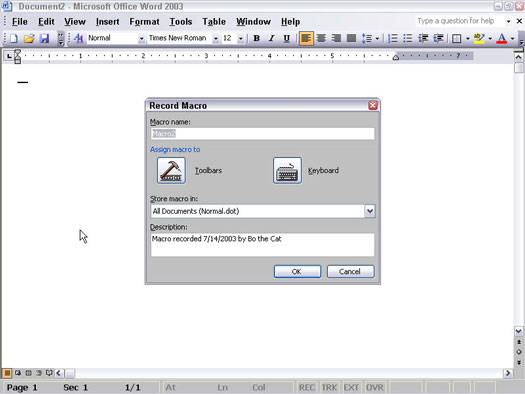
1 paveikslas: Dialogo lange Įrašyti makrokomandą galite pavadinti makrokomandą ir priskirti klavišo paspaudimą, kad ji būtų paleista vėliau.
2. Teksto laukelyje Makrokomandos pavadinimas įveskite makrokomandos pavadinimą.
3. Spustelėkite klaviatūros mygtuką.
Pasirodo dialogo langas Customize Keyboard, kaip parodyta 2 paveiksle; čia savo makrokomandai priskiriate klavišų kombinaciją.
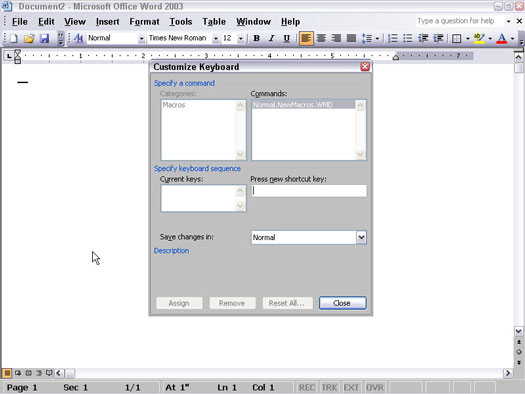
2 pav. Dialogo langas Tinkinti klaviatūrą.
4. Paspauskite klavišo paspaudimą, kuriuo norite nurodyti makrokomandą (pvz., Alt+F12).
Jei norite, galite pakartoti šį veiksmą, kad tai pačiai makrokomandai priskirtumėte kelis klavišų paspaudimus.
5. Spustelėkite mygtuką Priskirti.
6. Spustelėkite mygtuką Uždaryti.
Pelės žymeklis virsta rodykle su garso kasetės piktograma; pasirodo Stop Recording įrankių juosta, kaip parodyta 3 paveiksle, kurią galite naudoti norėdami pristabdyti arba sustabdyti makrokomandos įrašymą.
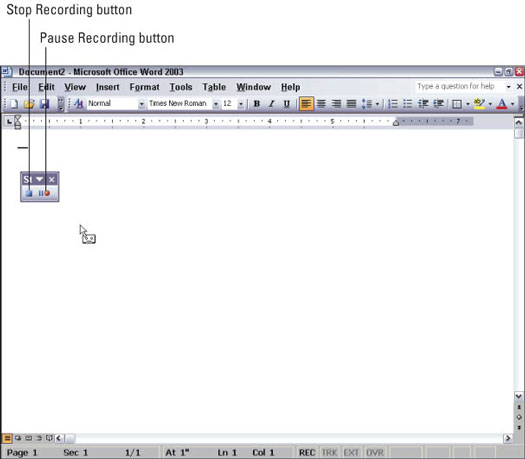
3 pav. Įrankių juosta sustabdyti įrašymą.
7. Paspauskite klavišų paspaudimus, kuriuos norite įrašyti makrokomandoje.
Jei spustelėsite mygtuką Pristabdyti įrašymą, galite laikinai sustabdyti makrokomandos įrašymą.
8. Baigę įrašyti klavišų paspaudimus, spustelėkite mygtuką Sustabdyti įrašymą.
Norėdami paleisti makrokomandą, paspauskite klavišų kombinaciją, kurią pasirinkote atlikdami 4 veiksmą.
Norėdami įrašyti makrokomandą programoje „Excel“, atlikite šiuos veiksmus:
1. Pasirinkite Įrankiai –> Makrokomandas –> Įrašyti naują makrokomandą.
Pasirodo dialogo langas Įrašyti makrokomandą.
2. Teksto laukelyje Makrokomandos pavadinimas įveskite makrokomandos pavadinimą.
3. Spustelėkite langelį Spartusis klavišas (tas, kurio kairėje yra Ctrl+) ir įveskite raidę.
Pavyzdžiui, jei norite pakartotinai paleisti makrokomandą paspausdami Ctrl+W, laukelyje Spartusis klavišas įveskite W.
4. Spustelėkite Gerai.
Pasirodo įrankių juosta sustabdyti įrašymą.
5. Paspauskite klavišų paspaudimus, kuriuos norite įrašyti makrokomandoje.
6. Baigę įrašyti klavišų paspaudimus, spustelėkite mygtuką Sustabdyti įrašymą.
Norėdami paleisti makrokomandą, paspauskite klavišų kombinaciją, kurią pasirinkote atlikdami 3 veiksmą.
Norėdami įrašyti makrokomandą „PowerPoint“, atlikite šiuos veiksmus:
1. Pasirinkite Įrankiai –> Makrokomandas –> Įrašyti naują makrokomandą.
Pasirodo dialogo langas Įrašyti makrokomandą.
2. Teksto laukelyje Makrokomandos pavadinimas įveskite makrokomandos pavadinimą ir spustelėkite Gerai.
Pasirodo įrankių juosta sustabdyti įrašymą.
3. Paspauskite klavišų paspaudimus, kuriuos norite įrašyti makrokomandoje.
4. Baigę įrašyti klavišų paspaudimus, spustelėkite mygtuką Sustabdyti įrašymą.
Norėdami paleisti makrokomandą PowerPoint, atlikite šiuos veiksmus:
1. Pasirinkite Įrankiai –> Makrokomandos –> Makrokomandos (arba paspauskite Alt+F8).
Pasirodo makrokomandos dialogo langas.
2. Spustelėkite makrokomandos, kurią norite paleisti, pavadinimą.
3. Spustelėkite Vykdyti.
Kartais gali prireikti įterpti neįprastą simbolį į Word 2010 dokumentą. Perskaitykite, kaip lengvai tai padaryti su mūsų patarimais ir simbolių sąrašu.
„Excel 2010“ naudoja septynias logines funkcijas – IR, FALSE, IF, IFERROR, NOT, OR ir TRUE. Sužinokite, kaip naudoti šias funkcijas efektyviai.
Sužinokite, kaip paslėpti ir atskleisti stulpelius bei eilutes programoje „Excel 2016“. Šis patarimas padės sutaupyti laiko ir organizuoti savo darbalapius.
Išsamus vadovas, kaip apskaičiuoti slankiuosius vidurkius „Excel“ programoje, skirtas duomenų analizei ir orų prognozėms.
Sužinokite, kaip efektyviai nukopijuoti formules Excel 2016 programoje naudojant automatinio pildymo funkciją, kad pagreitintumėte darbo eigą.
Galite pabrėžti pasirinktus langelius „Excel 2010“ darbalapyje pakeisdami užpildymo spalvą arba pritaikydami ląstelėms šabloną ar gradiento efektą.
Dirbdami su laiko kortelėmis ir planuodami programą „Excel“, dažnai pravartu lengvai nustatyti bet kokias datas, kurios patenka į savaitgalius. Šiame straipsnyje pateikiami žingsniai, kaip naudoti sąlyginį formatavimą.
Sužinokite, kaip sukurti diagramas „Word“, „Excel“ ir „PowerPoint“ programose „Office 365“. Daugiau informacijos rasite LuckyTemplates.com.
„Excel“ suvestinės lentelės leidžia kurti <strong>pasirinktinius skaičiavimus</strong>, įtraukiant daug pusiau standartinių skaičiavimų. Šiame straipsnyje pateiksiu detalius nurodymus, kaip efektyviai naudoti šią funkciją.
Nesvarbu, ar dievinate, ar nekenčiate Word gebėjimo išjuokti jūsų kalbos gebėjimus, jūs turite galutinį sprendimą. Yra daug nustatymų ir parinkčių, leidžiančių valdyti „Word“ rašybos ir gramatikos tikrinimo įrankius.





